1、打开scratch,进入它的主界面;

2、点击绘制新角色;
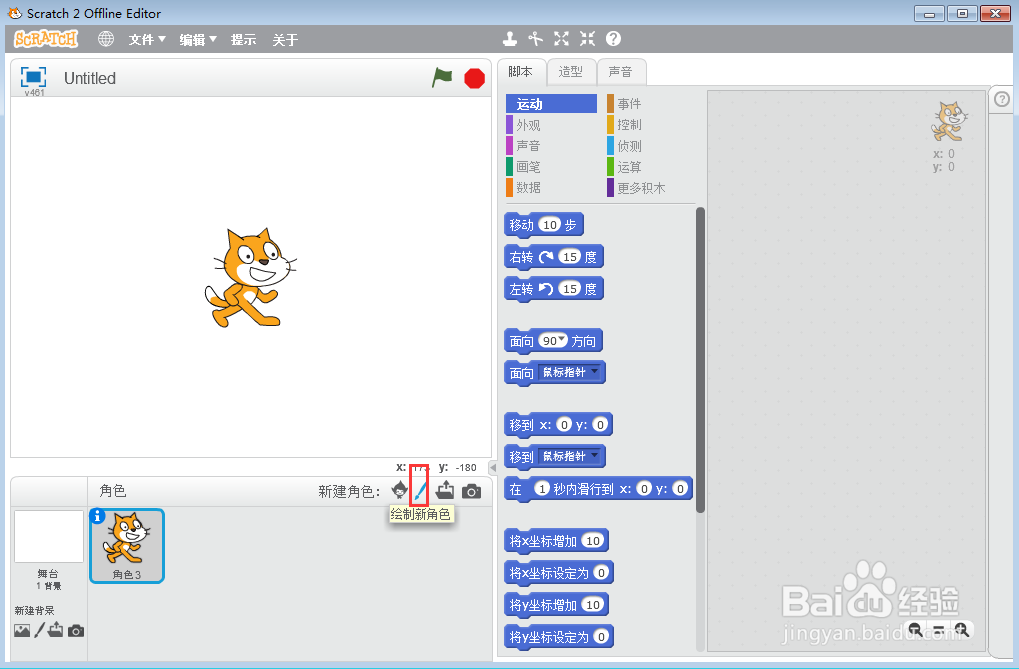
3、打开绘图编辑器,点击椭圆,选择粉色;

4、结合换档键,画出一个粉色圆形;
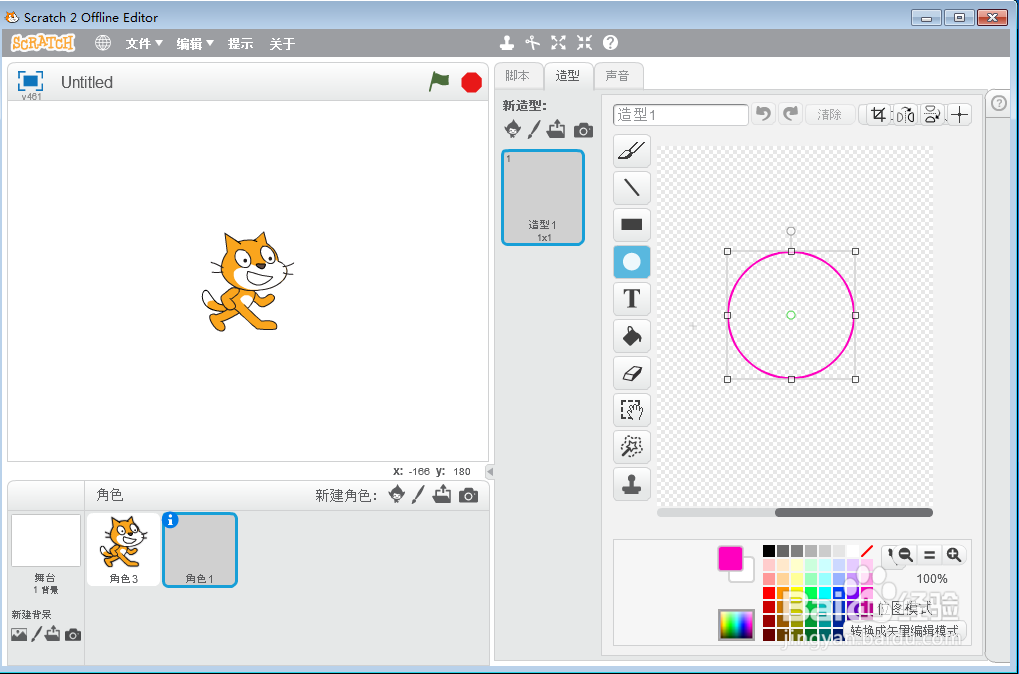
5、点击形状填充,选择中心渐变;

6、在圆形内部多点击几次鼠标左键,创建同心圆;
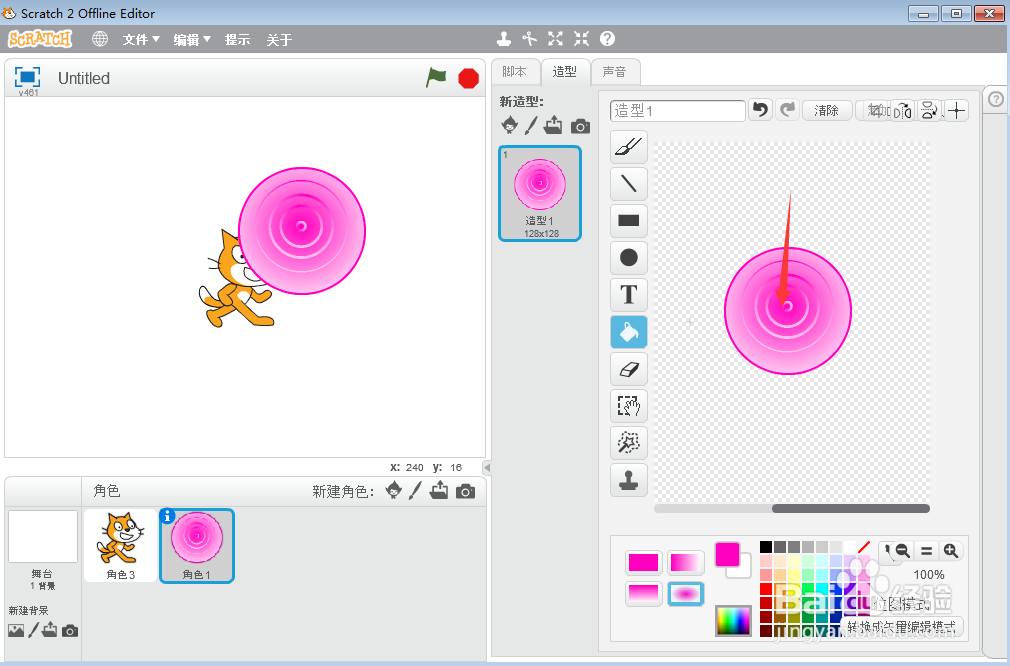
7、我们就在scratch中创建好了一个粉色同心圆。

时间:2024-10-15 11:20:53
1、打开scratch,进入它的主界面;

2、点击绘制新角色;
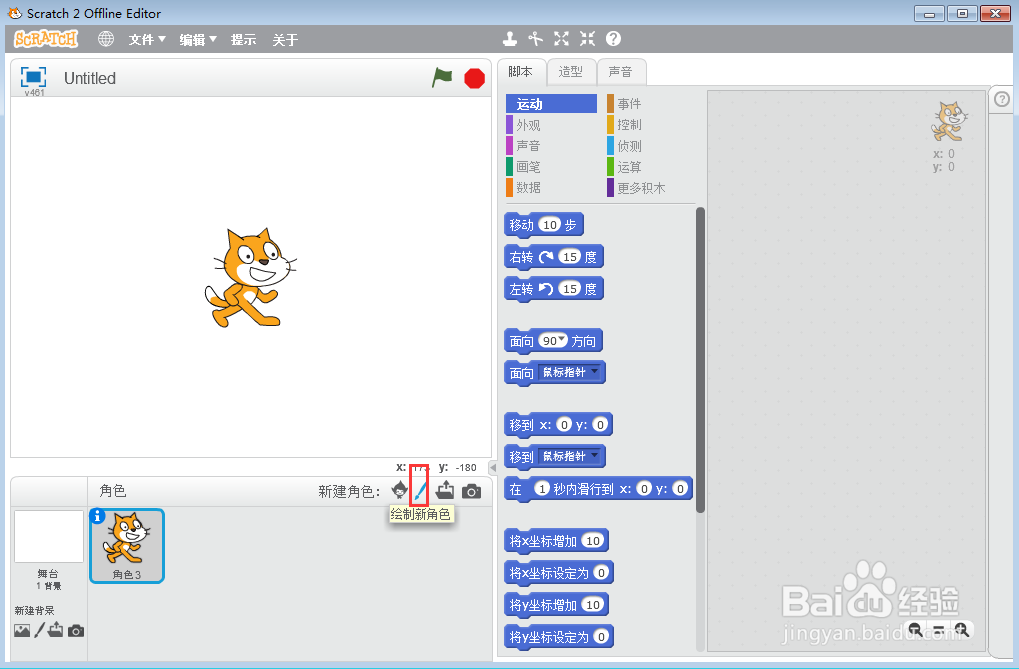
3、打开绘图编辑器,点击椭圆,选择粉色;

4、结合换档键,画出一个粉色圆形;
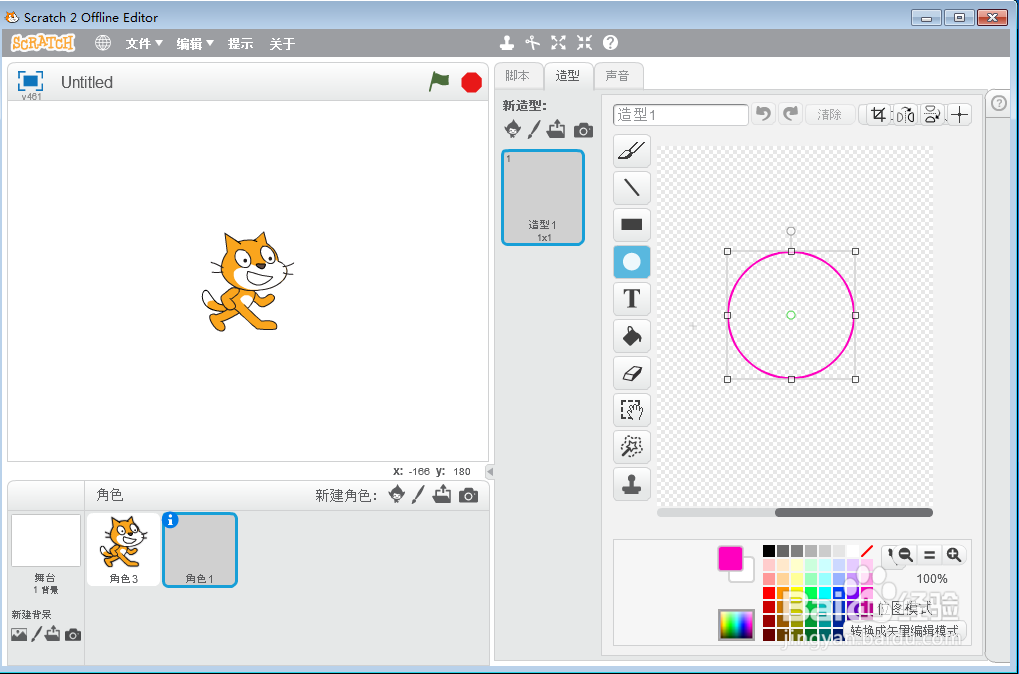
5、点击形状填充,选择中心渐变;

6、在圆形内部多点击几次鼠标左键,创建同心圆;
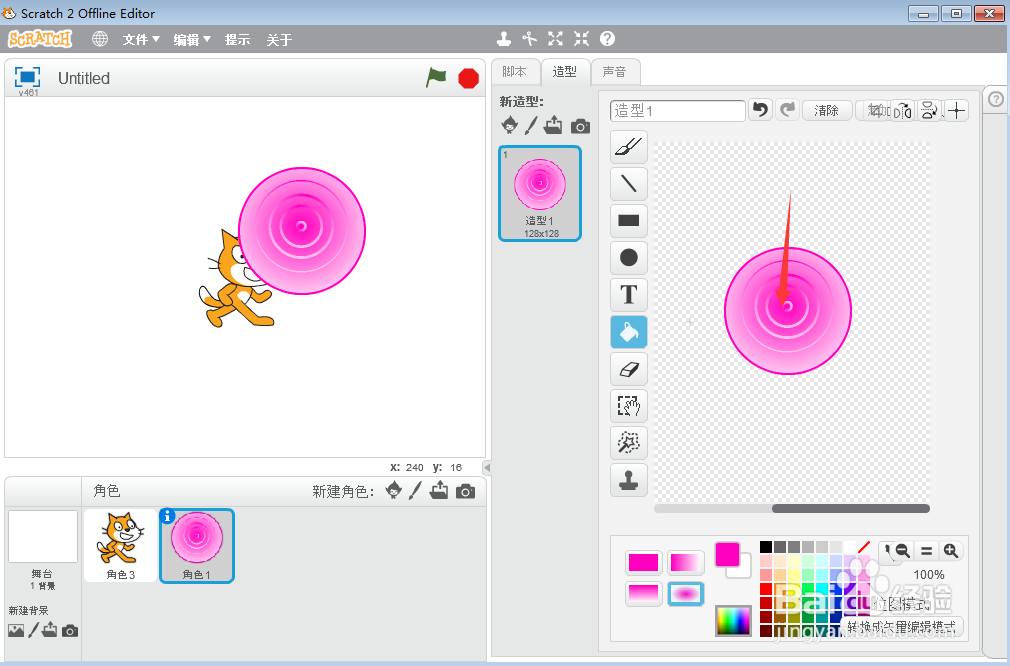
7、我们就在scratch中创建好了一个粉色同心圆。

